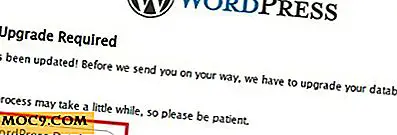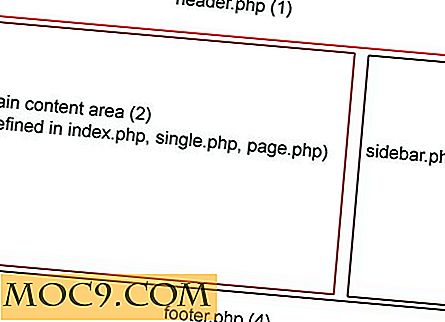Ръководството на начинаещия за игри на Mac
Игрите на MacOS никога не са били огромна точка за продажба. И като се има предвид колко малък е пазарът на Mac в сравнение с пазара на персонални компютри, малко разработчици са осигурили родна поддръжка за MacOS. Но MacOS има по-голяма мощ като игрална платформа, отколкото предполага репутацията му. Има пет основни начина, по които можете да играете на Mac.
1. GeForce Now Cloud Gaming

GeForce Now е най-новото предложение в списъка и това е невероятно готино. Той използва високотехнологични инструменти за видео стрийминг и виртуализация, за да позволи на потребителите да играят игри на хардуера на Nvidia. Този хардуер, складиран в центровете за данни в цялата страна, обработва вашия вход и изпраща обратно графики от висок клас. Това означава, че компютърът Ви трябва да е в състояние да предоставя видеоклипове в YouTube за поддръжка на игри от висок клас с чисто нови заглавия.
Може би си мислите, че ще преживеете тон на изоставане, но това далеч не е така. Единственият недостатък е, че много малкото забавяне на входа може да направи прецизното насочване в конкурентните стрелци малко по-голямо предизвикателство.
Но можете да играете игри като Overwatch и PUBG на Mac. Още по-добре, услугата понастоящем е в безплатна отворена бета версия. Предлагате игри, а Nvidia осигурява хардуера. Научете повече и инсталирайте GeForce Now от уеб сайта на Nvidia.
2. Емулатори

Ако искате да платите най-новите игри, GeForce Now е вашият най-добър вариант. Но ако имате приятни спомени от конзолни игри от по-старо поколение, можете да използвате емулатори, за да играете безплатно на тон игри. Докато правите технически необходимостта от пиратство на игрите, то често се счита за морално сива зона от потребителите, които са закупили играта преди това.
Емулаторите са достъпни за почти всяка конзола до Playstation 3, но не всеки емулатор работи с macOS. Емулацията изисква такова огромно захранване на процесора и емулаторите трябва да бъдат написани за кода на основната операционна система.
Процесът на използване на емулатора има тенденция да се променя за всяка платформа, но основната концепция е една и съща за всички. Пуснете емулатора, за да създадете виртуализирана среда, която съответства на спецификациите на конзолата, след което заредете игрите от отделен файл. Имайте предвид, че дори и с по-нова система, може да не получите страхотни кадри за по-нови игри.
OpenEmu е съвместим с macOS емулатор за много класически платформи за игри. Емулаторите за отделни платформи могат да се изтеглят в Emulator Zone.
3. Wineskin

Wineskin е инструмент за създаване на MacOS портове на Windows софтуер. Той се използва главно за игри, но може да се използва и за не-игрови софтуер. Тя работи, като създава "обвивки", които се изпълняват едновременно с програмите на Windows, подправяйки операционната среда, която програмата очаква. Когато използвате Wineskin Winery, за да създадете обвивка за всяко приложение, което искате да стартирате, всяка игра ще има свой собствен .app файл в директорията ви с приложения.
Wineskin е безплатен софтуер и редовно се актуализира, но не е задължително да работи за всяка игра. Както се казва в ръководството за Wineskin: " Не винаги е лесно и едни и същи методи може да не работят за различни програми. "Тя е склонна да работи най-добре с по-стари, по-малко сложни игри, които използват добре познати софтуерни библиотеки. В момента платформата работи официално само върху по-стари версии на MacOS, което прави поддръжката небрежна.
4. Пара

Има изненадващ брой игри, които са на разположение за Mac или пренесени на платформата. Можете да инсталирате Steam на всеки Mac или да разгледате онлайн директорията на Mac игри. Дълбочината може да ви изненада! Игрите, поддържани на местно ниво, са склонни да се ориентират към стратегическите игри и собствените игри на Valve, но има голямо разнообразие от игри.
5. Обувки лагер

И накрая, винаги можете да инсталирате Windows на Mac с Boot Camp. Това е най-скъпата опция и една от най-сложните настройки. Но щом го стартирате, това е основно безпроблемно.
Разбира се, може да откриете, че вашата платформа е малко по-подценена за най-новите игри в най-висококачествените настройки: Масите са оптимизирани за игри от висок клас. Въпреки това, няма да се притеснявате за съвместимост, емулация или поддръжка от трета страна.
заключение
Най-надеждният инструмент за игри на Mac е Boot Camp, но е и ресурс и време. GeForce Now е невероятна вторична опция за Mac геймърите, които не искат да разделят твърдия си диск наполовина за Windows. Ретро геймърите могат да подражават на повечето класически игри, а Steam предлага поддръжка на Mac за разнообразни игри. Wineskin е нещо в краен случай, но често може да получи по-стари игри и тези, които вече не се поддържат на MacOS. Ако наистина искате Mac, който може да стартира игри като най-добрите Windows машини, изграждане на висококачествени Hackintosh и dual-boot Windows.